VU+ Zero User Guide


Inhalt
(A) Sicherheitshinweise!! |
4 |
(B) Lieferumfang |
6 |
(C) Produktbeschreibung |
7 |
(D) Smartcard-Leser |
9 |
(E) Fernbedienung |
10 |
(F) Hauptfunktionen |
12 |
(G) Optionale Funktionen |
12 |
(H) Technische Daten |
13 |
I. Installation Ihrer Vu+
1. Anschließen der Satleitung |
14 |
2. Anschließen von TV Geräten |
14 |
3. Anschließen der Stromversorgung |
15 |
4. Strom Ein/Ausschalten |
15 |
II. Erstmalige Installation (mit Assistenten)
Schritt 1. Sprachauswahl |
16 |
|
Schritt 2. Konfigurieren des Satellitenanschlusses |
16 |
|
Schritt |
3. Installieren der Standard-Satellitenliste |
21 |
Schritt |
4. Jugendschutzoption |
21 |
IIII. Grundfunktionen
1. Umschalten von Sendern |
22 |
2. Lautstärkeregelung |
22 |
3. Auswählen der Tonspur |
23 |
4. Untertitel |
23 |
5. Videotext |
24 |
6. Programminformationen (Infoleiste) |
25 |
7. Senderliste |
26 |
8. Elektronische Programmzeitschrift (EPG) |
28 |
9. Timeshift (optional) |
31 |
10. Aufnehmen (optional) |
32 |
11. Abspielen von Aufzeichnungen (optional) |
36 |
12. Verwalten aufgezeichneter Dateien (optional) |
37 |
13. Media Player (Record Funktion optional) |
38 |
14. Erweiterungen |
39 |
15. Ausschalt-Timer |
40 |

IV. Systemeinstellungen
1. Hauptmenü |
41 |
2. Systemeinstellungen |
42 |
2-1. Kanalsuche |
42 |
A. Tuner Konfiguration |
42 |
B. Laden der Standard-Kanalliste |
43 |
C. Automatische Sendersuche |
43 |
D. Manuelle Suche |
44 |
2-2. Systemkonfiguration |
46 |
A. A/V Einstellungen |
46 |
B. Sprachauswahl |
48 |
C. Anpassen |
48 |
D. Auswählen der Zeitzone |
50 |
E. Einrichten der Festplatte (optional) |
51 |
F. Einrichten des Netzwerks |
52 |
G. Skin |
54 |
2-4. Jugendschutz |
55 |
2-5. Wiederherstellen der Werkseinstellung |
57 |
2-6. Überprüfen von Hardware-und |
58 |
Softwareinformationen |
58 |
A. Senderinformationen |
58 |
B. Systeminformationen |
59 |
2-7. Fernbedienungs(FB) Setup |
60 |
A. Anleitung zur Vu+ Universal FB |
60 |
B. Tasten Funktionstabelle |
62 |
C. Liste der Hersteller Codes |
63 |
V. Copyright - GNU GPL |
75 |
VI. Menüstruktur |
79 |
VII. Fehlerbehebung |
80 |
VIII. Glossar |
81 |
IX. Streaming |
84 |

Vu+ Bedienungsanleitung
(A) Sicherheitshinweise!!
Entwicklung und Herstellung von Vu+ Produkten erfolgten in Übereinstimmung mit den europäischen Richtlinien für Verbrauchersicherheit (CE). Bitte lesen Sie die folgenden Sicherheitsvorschriften sorgfältig durch.
1. Anschließen an die Stromversorgung
• Dieses Produkt kann nur bei Wechselspannungen zwischen 100 ~ 250 V sowie 50 bzw. 60 Hz betrieben werden. Überprüfen Sie zunächst Ihre Stromversorgung um die Übereinstimmung mit diesen Angaben
sicherzustellen.
• Bitte beachten Sie, dass vor jeglichen Wartungsoder Installationsmaßnahmen die Stromversorgung unterbrochen werden muss.
• Achten Sie darauf, dass das Stromkabel so platziert wird, dass es bei einem Notfall schnell von der Stromversorgung getrennt werden kann.
2. Überlasten
• Halten Sie die zulässigen Nennlasten für Steckdosen, Verlängerungskabel und Adapter ein, um Kurzschlüsse zu vermeiden.
3. Flüssigkeiten
• Dieses Produkt ist nicht wasserdicht und sollte sich außer Reichweite von tropfenden, spritzenden oder anderen Arten von Flüssigkeiten befinden.
• Auf dem Produkt dürfen keine mit Flüssigkeiten gefüllten Behälter abgestellt werden.
• Reinigen Sie das Produkt nicht mit einem feuchten Tuch, da dies einen Kurzschluss verursachen könnte.
• In der Nähe des Produkts sollten keine feuchten Objekte platziert werden.
4. Belüftung
• Zwischen dem Produkt und anderen Objekten sollte ausreichend Platz vorhanden sein, um die Belüftung des Produkts sicherzustellen.
• Halten Sie die Oberund Rückseite des Produkts frei, da sonst die Funktionsfähigkeit der Belüftungsschlitze behindert wird und das System möglicherweise überhitzt. Dies kann zu einem Ausfall des Produkts führen.
• Platzieren Sie keine weiteren elektronischen Geräte auf dem Produkt.
• Stecken Sie keine Gegenstände, wie z. B. Schrauben oder Bohraufsätze, in die Belüftungsschlitze des Produkts. Dadurch wird das Produkt beschädigt.
5. Anschließen des Satellitenkabels.
• Trennen Sie die Stromversorgung des Produkts, bevor Sie das Satellitenkabel an das Produkt anschließen. Andernfalls kann der LNB beschädigt werden.
6. Erdung
• Der LNB muss mit der Systemerdung der Satellitenschüssel geerdet werden.
7. Standort
• Das Produkt ist nicht für den Betrieb im Freien gedacht.
• Schützen Sie es vor Regen, Sonne und Blitzeinschlag.
• Platzieren Sie das Gerät nicht in der Nähe von Wärme ausstrahlenden Geräten, wie z. B. Heizkörpern.
• Stellen Sie sicher, dass elektrische Geräte einen Sicherheitsabstand von mindestens 10 Zentimetern zur Wand einhalten.
4 Vu+: Your Smart Linux TV Player

Vu+ Bedienungsanleitung
8.Gewitter
•Trennen Sie bei Unwetter und Gewitter die Stromversorgung des Produkts und ziehen Sie das Antennenkabel, insbesondere dann, wenn das Produkt für einen längeren Zeitraum unbeaufsichtigt ist oder nicht verwendet wird. Dies schützt das Gerät vor Überspannungsschäden.
9.Austausch von Teilen
•Der Austausch von Teilen durch eine nicht autorisierte Person kann, insbesondere wenn es sich um keinen qualifizierten Techniker handelt, das Produkt beschädigen.
•Stellen Sie sicher, dass der Austausch von Teilen durch qualifizierte Techniker und unter Einsatz von
Originalkomponenten laut Herstellerangabe erfolgt.
10.Festplatte
•Das Produkt sollte nicht verschoben oder ausgeschaltet werden, solange die Festplatte (HDD) noch in Betrieb ist. Dies kann die Festplatte und somit das System beschädigen.
•Das Unternehmen haftet nicht für die Beschädigung von Daten auf der Festplatte, die durch unachtsame oder unsachgemäße Nutzung durch Benutzer verursacht wurde.
11.Batterien
•Beim nicht ordnungsgemäßen Austausch der Batterien besteht Explosionsgefahr.
•Ersetzen Sie die Batterien nur durch Batterien des gleichen oder entsprechenden Typs.
Dolby Digital Plus :
Hergestellt unter der Lizenz der Dolby Laboratories. Dolby und das doppel- D Symbol sind eingetragene Markenzeichen der Dolby Laboratories.
DTS 2.0+Digital OutTM
Hergestellt unter der Lizenz nach U.S. Patent Nos: 5,956,674; 5,974,380; 6,487,535
& anderer U.S. und weltweiter Patente angemeldet und beantragt. DTS, das Symbol,
& DTS und das Symbol zusammen sind als eingetragenes Markenzeichen & DTS 2.0+Digital Out ist eine Marke von DTS, Inc. Produkt inklusive Software. © DTS, Inc. Alle Rechte Vorbehalten.
 Erklärung für das “WEEE”-Symbol.
Erklärung für das “WEEE”-Symbol.
Dieses Produkt sollte nach dem Ende seiner Nutzungsdauer nicht über den Restmüll entsorgt werden.
Führen Sie es dem Recycling zu, um eine nachhaltige Wiederverwendung der Materialien zu ermöglichen. Dies schont die Umwelt und vermeidet Gesundheitsschäden, die durch eine unkontrollierte Abfallentsorgung entstehen können
WEEE-Reg.-Nr. DE 54354
5

Vu+ Bedienungsanleitung
(B) Lieferumfang
Bitte prüfen Sie den Inhalt auf Vollständigkeit bevor Sie das Gerät in Betrieb nehmen.
•Vu+ ZERO
•Fernbedienung
•Batterien
•HDMI Kabel
•Kurzanleitung
•Netzteil mit Netzkabel
•Externer IR Empfänger
6 Vu+: Your Smart Linux TV Player

Vu+ Bedienungsanleitung
(C) Produktbeschreibung
 Gerätefront
Gerätefront
1 2
3
1Infrarot Sensor
2Status LED
3Kartenleser für Smartcards (Xcrypt)
Das Gerät ist mit einem Kartenleser ausgestattet.
7

Vu+ Bedienungsanleitung
 Geräterückseite
Geräterückseite
1 |
2 |
3 |
4 |
5 |
6 |
7 |
8 |
1LNB IN
Single DVB-S2/S.
2Video Ausgang
Zur Verbindung zum TV via Cinchkabel.
3 HDMI
Optimale, digitale Anschlußvariante zum TV Gerät inklusive Tonübertragung.
4 Netzwerkanschluß
Zum Einbinden des Vu+ in Ihr lokales Netzwerk (LAN).
5 USB
Zur Benutzung mit USB Sticks oder externen USB Festplatten.
6Externer IR / RS232 RS232 Datenport.
7Stromnetzanschluß
Zum Anschluß des Ausgangs des externen Netzteils.
8 EIN/AUS Schalter
Zum Trennen vom Stromnetz.
8 Vu+: Your Smart Linux TV Player

Vu+ Bedienungsanleitung
(D) Kartenleser
Beim Sendersuchlauf des Vu+ können einige Sender erst mit der entsprechenden Smartcard ordnungsgemäß angesehen werden. Der Vu+ verfügt über einen Smartcard-Leser. Der Benutzer muss die Smartcard erwerben, die für das Anzeigen dieser Abonnement-basierten (Pay TV) Dienste erforderlich sind
Einstecken der Smartcard
Vu+ unterstützt das Xcrypt System. Der Benutzer muss nur diese Smartcards – und keine zusätzlichenCAMs – erwerben, um diese Xcrypt verschlüsselten Sender sehen zu können.
1Öffnen Sie die Klappe auf der linken Seite.
2Stecken Sie die Xcrypt-Smartkarte gemäß den folgenden Anweisungen ein.
3Stellen Sie sicher, dass die Smartcard nicht entfernt wird, während das Gerät in Betrieb ist.
HINWEIS : Setzen Sie die Karte mit dem Smartcard Chip nach unten ein.
9

Vu+ Bedienungsanleitung
(E) Fernbedienung
Die Vu+Fernbedienung ist eine Universal Fernbedienung welche für Receiver und TV Geräte benutzt werden kann. Bitte lesen Sie dazu Kapitel IV. System Konfiguration 2.9 Fernbedienung Setup (Seite 60) für weitere Informationen.
1 TV EIN/AUS
Sobald Sie es eingerichtet haben, kann diese Taste zum Ein und Ausschalten Ihres TV Gerätes verwendet werden.
2 STB EIN/AUS
Kurzes Drücken schaltet die Box Ein oder Aus. Langes Drücken öffnet im Betrieb das Standby/Neustart Menü.
3 Videotext
Zeigt den Videotextservice des laufenden Kanals sofern verfügbar.
4 Untertitel
Zeigt, sofern verfügbar, Untertitel zur laufenden Sendung.
5 AV
Zur Auswahl der AV Quelle für den TV.
6 Stumm
Stummschaltung des Receivers.
Hinweis : Im Videotext dient die |
Taste zum wechseln zwischen |
Videotext und Liveprogramm. |
|
|
|
7 Numerische Tasten
Direkte Anwahl eines Kanals über die Kanalnummer. Eingabe von Werten in
Menüs.
1 |
2 |
3 |
6 |
4 |
5 |
7 |
|
8
9
10
8 |
Farbtasten |
12 |
|
Die Funktionen der Farbtasten entnehmen Sie den jeweiligen |
11 |
|
Menüeinblendungen |
|
|
• Rot |
|
|
• Grün |
|
|
• Gelb |
|
|
• Blau |
|
9 |
Navigationstasten |
|
z.B. Links/Rechts zum Kanal wechseln
10 OK
Bestätigung in Menüs und im Liveprogramm aufrufen der Sendungsinformationen
11Lautstärke + / -
12EXIT
Beendet offene Menüs zurück zum Liveprogramm oder Schritt zurück in Untermenüs.
10 Vu+: Your Smart Linux TV Player

13
15
16
19
20
23
24
Vu+ Bedienungsanleitung
13 EPG
Öffnet den EPG
14 Kanal + / -
Öffnet die Kanalliste
15 Menu
Öffnet das Hauptmenü
16 Liste der Aufzeichnungen
Öffnet die Liste der Aufzeichnungen auf der Festplatte sofern vorhanden.(Optional)
17 Audio
Zeigt verfügbare Tonoptionen und Sprachspuren an (z.B. AC3, Stereo).
18 Help
Zeigt Hilfen zur Bedienung des Receivers an. Langes Drücken öffnet das Onlinehandbuch im Browser.
19 Schneller Rücklauf
Schneller Rücklauf während der Wiedergabe bis zur 128 fachen Geschw. (x2 / 4 / 8 / 16 / 32 / 64 / 128).
20 Play
Startet die Wiedergabe einer Datei.
21 Pause
Pause bei Live TV oder der Wiedergabe von Medien
22 Schneller Vorlauf
14Schneller Vorlauf während der Wiedergabe bis zur 128 fachen Geschw. (x2 / 4 / 8 / 16 / 32 / 64 / 128).).
|
23 |
TV |
|
|
Öffnet die Liste der TV Kanäle. |
18 |
24 |
Aufnahme |
17 |
|
Öffnet das Menü für Sofortaufnahmen.(Optional) |
22 |
25 |
Stop |
21 |
|
Stoppt Wiedergaben und führt zurück zum Liveprogramm. |
26 |
26 |
RADIO |
25 |
Öffnet die Liste der Radio Kanäle
Hinweis : Die Vu+ QWERTZ Ferbedienung ist optional verfügbar. 

11

Vu+ Bedienungsanleitung
(F)Hauptfunktionen
•742Mhz CPU
•Tuner - DVB-S2/S
•Dolby Digital Plus & DTS Unterstützung.
•1 x Smartcard Leser (Xcrypt)
•Dual MPEG2 / H.264 Hardware Dekodierung
•DNR(Digitale Rauschunterdrückung)
•Status LED
•256MB Flash / 512MB DDR3 DRAM
•Netzwerk
•2 x USB 2.0
•RS232 / Externer IR Anschluss
•HDMI
•Kopfhörer Anschluss
•Externes Netzteil
•Linux Betriebssystem
•Media Player
•Unterstützt das downloaden von Plugins
•EPG
•Automatischer & Manueller Kanalsuchlauf
•Mehrfach LNB Steuerung (DiSEqC) Unterstützung
•Skinwechsel wird unterstützt
•unterstützt Unicable
(G)Optionale Funktionen
Die PVR Funktion in der Vu+ ZERO ist eine optionale Funktion die eine ZPÜ Lizenz erfordert. Die PVR Funktion enthält:
•Timeshift
•Aufzeichnungen
•Wiedergabe von Aufzeichnungen
12 Vu+: Your Smart Linux TV Player

Vu+ Bedienungsanleitung
(H) Technische Daten
|
Vu+ technische Spezifikationen |
||
|
|
|
|
Gerätefront |
Display |
Status LED |
|
|
|
||
|
Kartenleser für Smartcards |
1 |
|
|
|
|
|
|
Netzschalter |
1 |
|
|
|
|
|
|
Sat-IF Einund Ausgang |
Tuner - Single DVB-S2/S |
|
|
|
||
|
Verbindungen zum TV |
||
|
|
||
|
|
|
|
|
Video Ausgang (analog) |
1 x 3.5mm Klinke |
|
|
|
|
|
Rückseite |
Video/Audio Ausgang (digital) |
1 x HDMI |
|
|
|
|
|
|
Audio Ausgang (analog) |
1 x 3.5mm Klinke |
|
|
|
|
|
|
USB 2.0 |
2 |
|
|
|
|
|
|
Netzwerk |
1 |
|
|
|
|
|
|
RS 232 / Externer IR Sensor |
1 |
|
|
|
|
|
|
Spannung |
100-240/50-60V/Hz |
|
Netzteil |
|
|
|
Stromverbrauch |
24W / 10W / 0.5W |
||
|
(Max./typ. Betrieb/Standby) |
||
|
|
||
RF |
Frequenzbereich |
950-2,150 MHz |
|
|
|
||
Modulation, FEC, de-multiplexer |
DVB-S2/S |
||
|
|||
|
|
|
|
|
VideoAuflösung |
CCIR 601 (720 x 576 Zeilen), 576p, 720p, 1080i |
|
|
|
|
|
Video |
Video Dekodierung |
MPEG-2, MPEG-4 konform |
|
|
|
||
Eingangsdatenrate |
2-45 MSymb/s |
||
|
|||
|
|
|
|
|
S/N |
> 53 dB |
|
|
|
|
|
|
Dekodierung |
H.264, VC-1, MPEG-2, MPEG-4, DivX 3.11, 4.1, 5.X and 6.X, |
|
|
AVS1-P2 |
||
Dekodierung |
|
||
Sampling rate |
16/32/44.1/48 kHz |
||
|
|||
|
|
|
|
|
S/N |
> 65 dB |
|
|
|
|
|
LNB |
LNB Versorgung (horiz./vert.) |
14/18V / Max.400mA |
|
|
|
||
Steuersignale |
22kHz ; ToneBurst ; DiSEqCTM1.0/1.1/1.2 |
||
|
|||
|
|
|
|
Allg. |
Maße (B x H x T) |
160 x 30 x 145 mm |
|
|
|
||
Gewicht |
390 Gramm |
||
|
|||
|
|
|
|
13
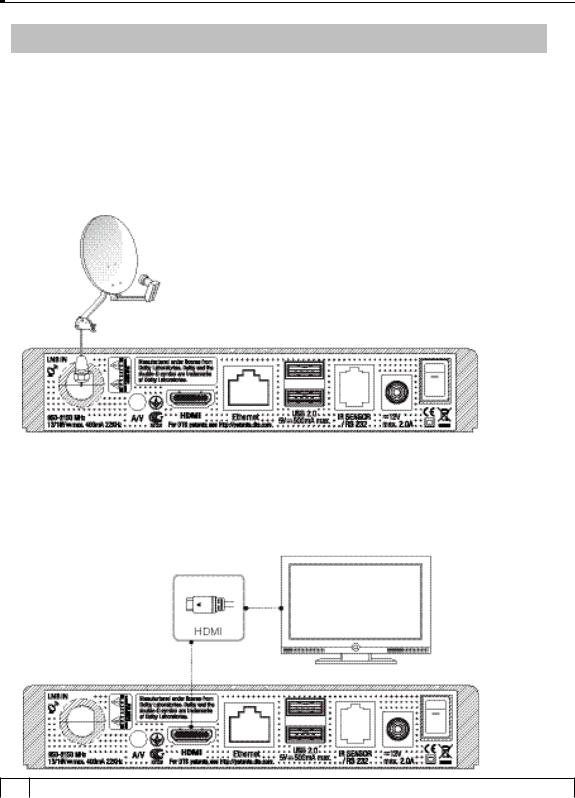
Vu+ Bedienungsanleitung
Hinweis :  meint Eingabe der Befehle per Fernbedienung.
meint Eingabe der Befehle per Fernbedienung.
I. Installation Ihrer Vu+
Dieses Kapitel beschreibt den gesamten Installationsvorgang Ihrer Vu+. Bitte lesen Sie alle Abschnitte sorgfältig durch um sicherzustellen das Ihr Gerät einwandfrei funktioniert.
1. Anschließen der Satleitungen
Wie in der Grafik dargestellt schliessen Sie die Satleitung an die LNB IN Buchse des Receivers an.
2. Anschließen von TV-Geräten
Ein HDMI Kabel liegt Ihrem Gerät bei. Schliessen Sie das eine Ende des Kabels an den HDMI Anschluss Ihres TV Gerätes und das andere Ende an die HDMI Buchse Ihres Zero.
14 Vu+: Your Smart Linux TV Player

Vu+ Bedienungsanleitung
3. Anschließen an die Stromversorgung
Ein Netzkabel ist als Zubehör im Lieferumfang des Vu+ enthalten.
1Stecken Sie das Kabel des Netzteils in den Anschluss an der Rückseite des Zero.
2Stecken Sie den Netzstecker des Netzteils in eine Steckdose.
3 Schalten Sie den Hauptschalter an der Rückseite ein.
HINWEIS : Wechselstromversorgung
•Nennspannungsbereich: 100 – 240 V Wechselstrom
•Max. Spannungsbereich: 90 – 264 V Wechselstrom
•Nennfrequenz: 50 / 60 Hz
•Max. Frequenzbereich: 47 – 63 Hz
HINWEIS: meint Eingabe der Befehle per Fernbedienung.
meint Eingabe der Befehle per Fernbedienung.
4. Strom ein-/ausschalten
[ : Taste
: Taste  drücken / MENU
drücken / MENU  drücken > Standby/Neustart wählen]
drücken > Standby/Neustart wählen]
Der Vu+ kann auf verschiedene Weise einund ausgeschaltet werden:
Komplett ausschalten
An der Rückseite des Geräts befindet sich der Hauptschalter, der nicht jedes Mal ausgeschaltet werden muss.
Wird das Gerät an diesem Schalter ausgeschaltet, dauert es länger, bis das System hochfährt.
Idle-Server Mode
Normalerweise wird der Vu+ über die POWER-Taste einund ausgeschaltet. Beim Drücken der POWER-Taste wird
der Vu+ sofort einoder ausgeschaltet. In diesem Modus wird das System nicht komplett herunter gefahren, das Einund Ausschalten dauert daher nicht lange.
Modus“Ausschalten”[ : Menu > Standby/Neustart > Standby]]
: Menu > Standby/Neustart > Standby]]
Die Option “Standby” wird zum Stromsparen in den DEEP Standby-Modus verwendet.
Der Vu+ ist ein energieeffizientes Gerät und gewährleistet im Modus “Standby” einen Stromverbrauch von weniger als 0,5 Watt.
15

Vu+ Bedienungsanleitung
II. Erstmalige Installation (mit dem Assistenten)
Wenn Sie den Vu+ nach dem Kauf erstmalig einschalten, wird ein Installationsassistent gestartet, der Sie durch verschiedene Schritte begleitet
HINWEIS: Mit der Taste OK bestätigen Sie eine Aktion und wechseln zum nächsten Schritt. Über die Taste EXIT gelangen Sie zur vorherigen Seite.
Schritt 1. Sprachauswahl
Für den Vu+ stehen verschiedene Sprachen zur Auswahl. Hier können Sie die Hauptbediensprache für Ihren Vu+ festlegen. Mit den Hoch-/Runter-Tasten können Sie aufund abwärts blättern, bis Sie die gewünschte
Sprache gefunden haben.
Schritt 2. Konfigurieren des Satellitenanschlusses
Nun muss die Satellitenverbindung konfiguriert werden. Es gibt zwei Möglichkeiten:
•Grundlegende Funktionen mit Hilfe des Assistenten einrichten
•Assistenten beenden
Die Verwendung des Assistenten wird empfohlen, da Sie so optimal durch den Konfigurationsvorgang begleitet werden.
16 Vu+: Your Smart Linux TV Player

Vu+ Bedienungsanleitung
A. Konfiguration des Tuner - DVB-S2
Hinweis : Wenn Sie einen DVB-S2 Tuner verwenden, lesen Sie bitte das folgende.
Mit den Links-/Rechts-Tasten können Sie einen der folgenden Konfigurationsmodi auswählen:
•Nicht Konfiguriert
•Einfach
•verbunden mit
•gleich wie
•Erweitert: erweiterte Benutzerkonfiguration.
Bei Auswahl des Modus “Einfach” wird folgender Bildschirm angezeigt.
17

Vu+ Bedienungsanleitung
Die nachfolgend beschriebenen fünf Modi stehen für die Satellitenkabelverbindung zwischen dem LNB und Ihrem Vu+ zur Auswahl:
• Single
Die Option wird benutzt wenn Sie einen Satelliten über eine Leitung empfangen. Die Leitung reicht direkt von der Antenne zu Ihren Zero.
•Toneburst A/B
Die Option wird genutzt wenn Sie zwischen zwei Satelliten per Toneburst umschalten
• DiSEqC A/B
Sie benutzen diese Option um zwei Satelliten mit DiSEqC Befehlen anzusprechen.
18 Vu+: Your Smart Linux TV Player

Vu+ Bedienungsanleitung
• DiSEqC A/B/C/D
Mit dieser Option können vier Satelliten an
Port A, Port B, Port C und Port D konfiguriert werden.
• Rotor
Diese Option wird gewählt, wenn Sie eine motorisierte Satellitenantenne haben.
19

Vu+ Bedienungsanleitung
• Auswahl Kanalsuchlauf Modus - Automatischer / Manueller Suchlauf
Sie können entweder im automatischen oder im manuellen Modus eine Kanalsuche durchführen.
• Automatischer Suchlauf
Wenn Sie den Automatischen Suchlauf gewählt haben, werden Sie gefragt ob die bereits vorhandenen Kanäle gelöscht werden sollen.
Drücken Sie OK um den Suchlauf zu starten.
• Kanalsuche
Wenn alle vorherigen Einstellungen korrekt waren, werden nun die gefundenen Kanäle angezeigt.
20 Vu+: Your Smart Linux TV Player

Vu+ Bedienungsanleitung
Schritt 3. Installieren der Standard-Kanalliste
In diesem Schritt werden Sie gefragt, ob Sie Standard-Kanallisten (“Standard-Kanallisten”) installieren möchten. Beim Drücken auf OK wird der folgende Bildschirm angezeigt:
Schritt 4. Jugendschutzoption
Sie können nun wählen, ob Sie den Jugendschutz aktivieren möchten. Beim Drücken auf OK werden Sie zur Eingabe Ihres Pincodes aufgefordert.
21

Vu+ Bedienungsanleitung
III. Grundfunktionen
1. Umschalten von Sendern
[ : Drücken Sie auf / , CHANNEL-Tasten / / Drücken Sie auf / , um auf die folgenden Kanäle zu wechseln]
Ihre Vu+ bietet verschiedene Möglichkeiten für den Wechsel zwischen den Kanälen. Sie können vom aktuellen Kanal wechseln, indem Sie die folgenden Tasten
drücken:
• AUF-/AB-Pfeiltasten
Wenn Sie die Pfeiltasten AUF oder AB drücken, erscheint die Kanalliste.
Sie können mit den Pfeiltasten aufwärts oder abwärts zwischen den Kanälen wechseln und mit OK umschalten.
• LINKS/RECHTS-Pfeiltasten
Wenn Sie die Pfeiltasten LINKS oder RECHTS drücken, wechseln Sie zum vorigen oder nächsten Kanal.
•CHANNEL-Tasten +/-
Wenn Sie die CHANNEL-Tasten + oder – drücken, wird das Menü zur Auswahl der Kanäle aufgerufen.
•Kanalnummer
Geben Sie die Kanalnummer ein, zu der Sie wechseln möchten.
Hinweis : Wenn Der Kanal nach dem Umschalten nicht angezeigt wird, kann es daran liegen das der Kanal verschlüsselt ist und eine Smartcard erfordert.
2. Lautstärkenregelung
[ : Drücken Sie auf die VOLUME-Tasten
: Drücken Sie auf die VOLUME-Tasten  /
/  ]
]
Sie können die Lautstärkeregelung anpassen, indem Sie die VOLUME-Tasten +/- drücken. Sie können den Ton über die STUMM-Taste ( )auch vorübergehend ausund wieder einschalten.
)auch vorübergehend ausund wieder einschalten.
Dieses Icon erscheint nach dem Drücken der Stumm Taste.
22 Vu+: Your Smart Linux TV Player

Vu+ Bedienungsanleitung
3. Auswählen der Tonspur
[ : Drücken Sie die Taste
: Drücken Sie die Taste  ]
]
Sie können überprüfen, welche Tonspuren verfügbar sind, indem Sie die Audio Taste drücken.
Über die Auf/Ab Pfeiltasten und die Farbtasten, können Sie eine andere Tonsprache oder Stereo-Klang auswählen.
HINWEIS: Die verfügbaren Optionen in diesem Menü können sich je nach Sender unterscheiden.
4. Untertitel
[ : Drücken Sie die Taste
: Drücken Sie die Taste  oder
oder  > Untertitel]
> Untertitel]
Wenn die Sendung Untertitel bereitstellt, können Sie den Untertitel für die aktuelle Sendung anzeigen. Drücken Sie auf die Taste UNTERTITEL ( ). Das Menü für die Untertitel-Auswahl erscheint.
). Das Menü für die Untertitel-Auswahl erscheint.
Die verfügbaren Untertitel werden angezeigt, falls vorhanden. Navigieren Sie über die Hoch/RunterTasten, um einen Untertitel auszuwählen, und drücken Sie OK, um ihn zu aktivieren.
23

Vu+ Bedienungsanleitung
5. Videotext
[ : Drücken Sie die Taste VIDEOTEXT
: Drücken Sie die Taste VIDEOTEXT  ]
]
Sie können Videotext-Informationen aufrufen, indem Sie die Taste VIDEOTEXT ( ) drücken. Das Laden der Informationen dauert einen Moment.
Über die Hoch-/Runter-Tasten können Sie auf der Videotext-Seite navigieren, um eine Textseite auszuwählen. Alternativ können Sie einfach die Seitenzahl eingeben, die Sie lesen möchten.
•STUMM-Taste
Bei aktiviertem Teletext können Sie zwischen dem Live-Modus und der Videotext-Seite wechseln,
indem Sie die Taste STUMM ( ) drücken. In diesem Fall wird die Videotext-Seite sofort geladen.
) drücken. In diesem Fall wird die Videotext-Seite sofort geladen.
•VOLUME +
Wenn Sie die Seite vergrößern möchten, drücken Sie auf die Taste VOLUME +.
24 Vu+: Your Smart Linux TV Player

Vu+ Bedienungsanleitung
•VOLUME -
Wenn Sie die Seite verkleinern möchten, drücken Sie auf die Taste VOLUME -.
6. Programminformationen (Infoleiste)
[ :Drücken Sie die Taste OK
:Drücken Sie die Taste OK  ]
]
Bei jedem Senderwechsel wird die Infoleiste fünf Sekunden lang angezeigt (Standardeinstellung). Die Infoleiste bietet Ihnen umfassende Informationen zum Sender, dessen Programm Sie gerade sehen.
• Drücken Sie auf die Taste OK, um die Infoleiste aufzurufen.
1 |
2 |
3 |
4 |
5 |
6 |
7 |
8 |
9
10
11 |
12 |
13 |
14 |
1 Verbleibende Laufzeit der aktuellen Sendung
2 Kanalname
3Aktuelles Programm
4Folgendes Programm
5REC : Leuchtet wenn eine Aufzeichnung läuft.
6CAS ( ) : Verschlüsseltes Programm
) : Verschlüsseltes Programm
7Videotext ( ) : Wird angezeigt wenn der Kanal Videotext anbietet
) : Wird angezeigt wenn der Kanal Videotext anbietet
816:9 : Seitenverhältnis
25

Vu+ Bedienungsanleitung
9 SNR (Signalrauschabstand) : Signalpegel
10 AGC (Automatic Gain Control) : Signalstärke
11 GRÜN : Zum Aufrufen von Unterkanälen sofern verfügbar
12 Audio : Zur Anzeige verfügbarer Tonoptionen/Sprachen
13 Extensions : Öffnet den Bild in Bild Modus
14 A : Der aktuell benutzte Tuner.
HINWEIS: Wird im Infobanner das HbbTV Symbold angezeigt, können Sie diese Dienste mit der roten Taste aufrufen.
7. Senderliste (Menü“Channel Selection“)
[ : Drücken Sie auf
: Drücken Sie auf  /
/  , CHANNEL-Tasten
, CHANNEL-Tasten  /
/  ]
]
Wenn Sie die Hoch-/Runter-Tasten drücken, wird das Menü für die Senderauswahl aktiviert (siehe Abbildung).
ROT zeigt die Liste aller gefundenen Kanäle in alphabetischer Reihenfolge an.
• |
|
GRÜN selektiert die Anzeige der Kanäle nach Satellit. |
|
|
Pro Satellit werden die Kanäle nach folgenden Arten |
|
|
sortiert: |
|
|
Kanäle, Anbieter, und Neu. |
|
|
|
26 Vu+: Your Smart Linux TV Player
